Aspen模拟例题之乙醇水溶液蒸馏Word文档下载推荐.docx
《Aspen模拟例题之乙醇水溶液蒸馏Word文档下载推荐.docx》由会员分享,可在线阅读,更多相关《Aspen模拟例题之乙醇水溶液蒸馏Word文档下载推荐.docx(9页珍藏版)》请在冰豆网上搜索。
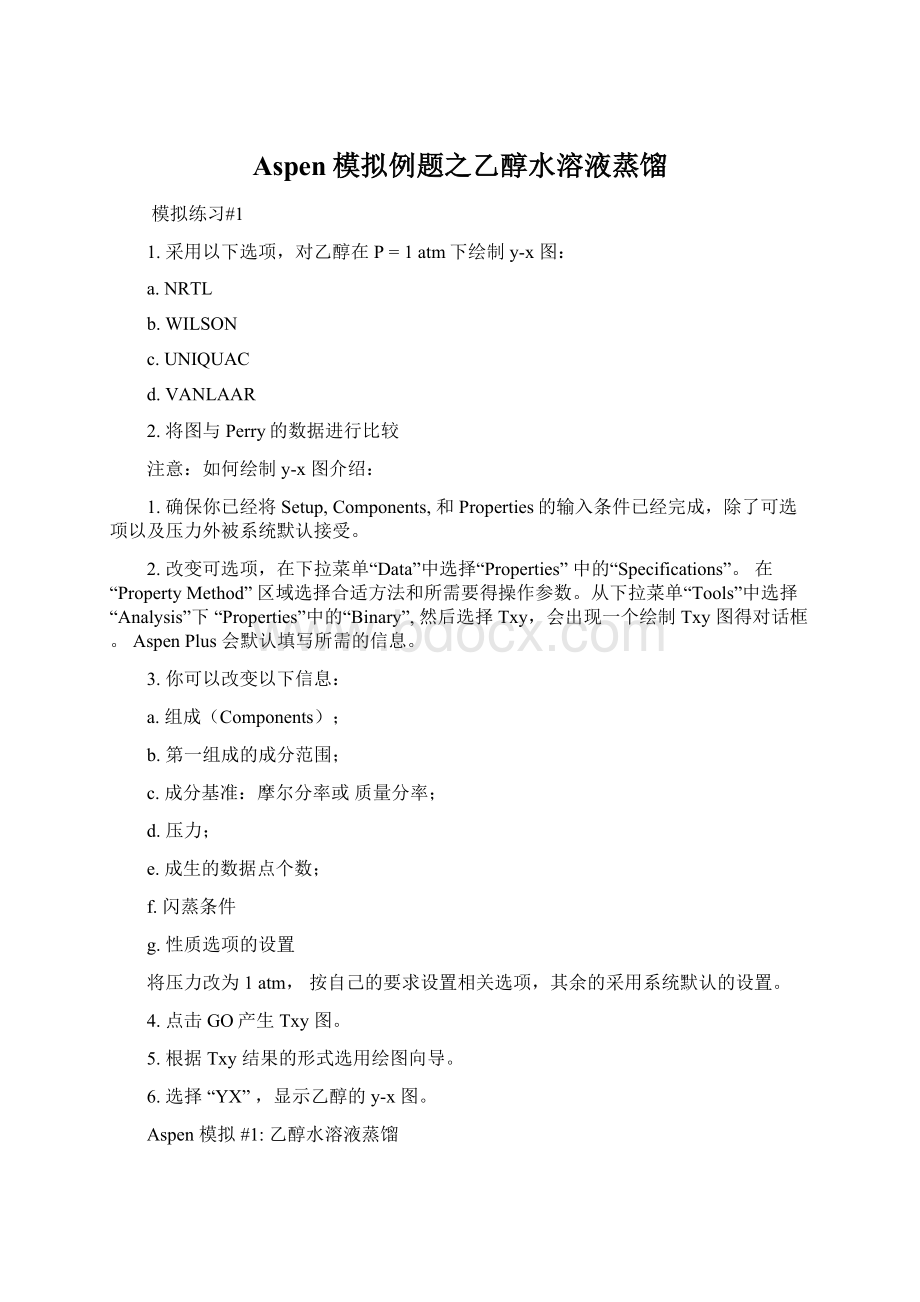
e.成生的数据点个数;
f.闪蒸条件
g.性质选项的设置
将压力改为1atm,按自己的要求设置相关选项,其余的采用系统默认的设置。
4.点击GO产生Txy图。
5.根据Txy结果的形式选用绘图向导。
6.选择“YX”,显示乙醇的y-x图。
Aspen模拟#1:
乙醇水溶液蒸馏
介绍:
这个练习得目的是让你熟悉Aspen得一些基本操作技能。
在这个练习中,你可以建立一个简单得蒸馏柱,对乙醇和水得分离过程进行分析。
开始:
选择AspenPlusUserInterface开始运行Aspen。
选择“Template”。
系统会出现一个窗口提示你完成任务所用的单位和类型。
,因为我们要建立一个流程,所以选择“Chemicalswithmetricunits”这种类型,然后点击OK。
连接建立以后,你就要准备输入你的工艺流程信息。
Aspen操作概述:
模拟的第一步是建立工艺流程图,也叫做ProcessFlowDiagram(PFD)。
PFD可以通过剪切粘贴代表单元操作和物流的图标建立。
将这些图标相连接,表示流动的路径和流股的变化。
然后,通过一系列得表格,输入单元操作和流股的有关参数。
如果你在建立模型,当你在建立模型的时候,可以查看Aspen主窗口底部的状态条(“statusbar”)。
它提供了非常有用的状态信息,比如:
“FlowsheetNotComplete”,“RequiredInputComplete”等等。
流程图的发展:
PFD图在Aspen的流程图窗口(ProcessFlowsheetwindow)建立,气目的是定义工艺流程:
1.从View这个下拉菜单,保证PFD模式是关闭的。
否则,你绘制的块和物流将不能成为你模拟的模型的一部分。
2.从窗口底部的模型库中选择单元操作的块,并将他们放置在流程图窗口中。
点击模型库的模型种类条会显示这个种类的模型一览
3.用物流将各块相连接。
在这个练习中,你将建立一个塔模型,它有一个进料、一个蒸馏产物和一个塔釜出料。
添加塔:
首先在模型库中选择塔(“Column”)。
在塔这个种类的模型中将会显示RADFRAC,MULTIFRAC,PETROFRAC,等等。
将鼠标指针指向每一个模型时,主窗口底部会出现一段关于该模型的简短的描述。
用HELP可以得到更详细的信息。
对大多数的单塔模拟,选择严格法计算模型RADFRAC。
DSTWU模型提供了关于塔的简捷法计算;
这里不推荐用这个模型,它不适合于多组分或共沸精馏,其回流比的计算也不如RADFRAC模型准确。
然后,将选择的单元操作模型放置到你的流程图中,将鼠标移到PFD图的中间点击,可以将塔的图标放在相应的位置。
如果你不想采用系统对模型块的自动命名,你必须自己给模型块输入ID。
你可以随时更改块的ID。
将鼠标点在塔上并按住左键不放,就可以移动鼠标将塔在PFD上移动(其他图标也一样)。
要显示其他的图标选项,首先在PFD上点击左键选择该操作,然后点击右键。
添加物流:
点击模型库左边的物流(Streams)图标。
在PFD上合适的位置插入一股进料和两股产物物流(进料在左边,出料在右边)。
进料和出料物流的图标很相似,注意不要弄混了。
如果你将进料物流放在了出料物流的位置,Aspen不会让你的物流与单元操作的的出口相连。
可以通过点击左键显亮然后点击右键的方式删除折线图标。
以下是关于在PFD中如何连接物流的更详细叙述。
添加物流的更多叙述:
如果你想选择不同的物流的类型,(物料、热流或功流),点击图标右边的箭头可以选择不同的类型。
将鼠标指针在流程图窗口移动,对于流程图中的每一个模块,适合加入物流的端口位置都是显亮的。
这些位置中至少有一个是必须连接物流的,用红色表示,其他可选择加入物流的位置用蓝色表示。
如果你将鼠标放到这些端口位置的时候,箭头就会显亮,并且出现关于这个端口的文字说明,此时点击显亮的端口就可连接物流。
如果这个端口位置不在你想要的地方,可以在这个端口上点击鼠标左键并按住不放,将物流端口位置拖拉到所需地方即可。
要停止加入物流,可以点击模型库左上角的选择模式(SelectMode)按钮。
对于我们这个例子,进料在塔的中间加入,蒸馏物和塔釜出料在各自合适的位置。
错误的修正:
有几种方式可以可以改正PFD中的错误或者加入一些信息。
其中一种方式利用在需要修改的模块上的弹出菜单。
你可以采用以下方式激活这个菜单:
首先点击左键选择模块,然后点击右键。
在弹出的右键菜单上选择想要的选项即可。
完成Aspen的表页:
:
当PFD完成后,你需要在数据浏览器中完成必要的参数输入。
表页
内容说明
Setup
模拟的全局选项
Components
模拟中常用的化学分、石油组分及假设组分
PhysicalProperties
计算物性所用的方法和数据
Streams
进料的组成、流量及条件
Blocks
流程中每个单元操作模块的操作和设备条件
如果有需要,可以在数据浏览器的Reactions、Convergence、FlowsheetingOptions、ModelAnalysisTools和SetupReportOptions等表页中输入更多的补充参数
显示表页:
有两种方式可以显示表页。
1)利用数据浏览器显示和编辑表页来定义输入参数及查看模拟结果。
要打开数据浏览器,可以点击工具栏中的数据浏览器图标(看起来象眼镜),或者从Data菜单上选择点击DataBrowser。
2)在完成你的PFD后,点击PFD顶部的“Next”按钮,要进入下一个表页,页点击Next按钮。
你还可以利用“>
>
”和“<
<
”按钮转到前一个表格或后一个表格。
小帖士:
虽然你可以采用任何顺序输入大多数参数,但是最好利用Aspen主窗口右上角的Next按钮,让AspenPlus的专家系统帮助你。
PFD底部的信息栏告诉你正在输入的相关信息的领域或者你应该选择的菜单。
全局定义建立的是整个运行的默认设置,应该在输入Aspen运行所需的参数之前进行定义。
全局定义包括组分(components)、热力学模型(thermodynamicmodels)和一些计算选项。
你不需要检查所有的全局选项,Aspen会提示你在一些方面进行选择。
、
以下给出了一些我们这个例子所需的一些参数。
Setup表页:
输入这个设计的题目,Setup表页的示例见图3。
Component表页:
输入过程设计的化学组成。
对于乙醇-水的蒸馏过程,在“ComponentID”格中填入乙醇(ethanol)和水(water)。
如果Aspen能从内部数据库中找到与输入的ComponentIDs匹配的数据,它会自动完成这一行。
图4给出了component表页的示例,componentID’s填写的是ethanol”和“water”。
Properties表页:
在这个表页要定义热力学模型和二元交互作用参数。
在数据浏览器的左边窗格上点击“Properties”文件夹,然后点击“Parameters”文件夹,再点击“BinaryInteraction”文件夹,选择想要的热力学模型。
对我们的例子,默认的NRTL模型已经足够了。
对于水-烃体系中自由水的计算,假设水是纯的,然后估算水在有机相中的溶解度。
全局定义受限于任何一个模块的定义。
计算自由水的方法也可以自己定义。
在数据浏览器的右边的窗格中,为你输入组分的二元交互参数的值定义ij矩阵,然后输入参数。
我们这个工作中用的默认值是纯组分,所以用NRTL参数。
一般默认的二元交互参数值已经够用了,除非你要设定特殊的数值。
自己给定热力学参数值要非常小心,建议使用Aspen中的帮助。
图5给出了Property表页窗口的示例。
Streams表页:
Streams表页必须对每股物流逐个填写。
图6是Streams表页的一个示例。
再我们的例子中,物流温度和压力分别为25º
C和1.013bar,乙醇和水的进料流量分别为20kmol/hr和980kmol/hr。
Block表页:
单元操作的模块默认命名为B1,B2,B3,等等。
在这个例子中,模块“B1”为蒸馏塔,这个模块的block表页如图7所示,需要输入蒸馏塔设计和操作的条件。
我们的例子中,蒸馏塔塔为33块板,蒸馏物流量为23kmol/hr,塔釜蒸汽向上流量为1500kmol/hr,选择全凝器。
进料在第17块板上加入(注意指明“onstage”)。
然后输入第一块板/冷凝器的压力为1.013bar。
压力降(DP)可以给出全塔的,页可以给出每一级的压力降。
我们假设每一级的压力降可以忽略,因此输入0作为塔的压力降。
运行模拟:
到这个时候,点击Next按钮会出现“RequiredInputComplete”窗口。
如果没有出现这个窗口,Aspen会提示你还需要输入那些信息。
点击“OK”就可以运行模拟。
或者等完成输入后,选择主窗口的RUN工具条。
控制面板(“ControlPanel)装口会随之打开显示计算的过程。
模拟完成后显示“calculationscompleted”的信息。
从控制面板上可以看到你的运算是否是收敛的。
如果计算没有收敛,但是从得到数值上可以看出这个方法可以收敛,可以点击RUN再次运行,或者更改塔的收敛的阈值。
我们这个例子不需要更改。
如果你的模拟运行困难,要仔细检查你的输入的数值。
模拟完成后,可以关闭控制面板窗口。
结果查看及输出:
在屏幕显示:
单股物流和单个模块的结果表格会自动产生,可以用以下方法在屏幕上查看这些表格。
a单个物流:
点击左键选择物流,然后点击右键弹出菜单,在菜单中选择Results,也页可以从Data下拉菜单中选择Results。
b多个物流:
从Aspen主窗口的Data下拉菜单中选择ResultsSummary,然后选择Streams。
就会出现包含相关物流的表页,你可以在其中选择要浏览的物流。
还可以通过数据浏览器工具条上的“<
”和“>
”钮翻看其他物流的数据结果。
c单个模块:
点击左键选择模块,然后点击右键弹出菜单,在菜单中选择Results,就可以出现结果的列表。
。
用Aspen作图:
Aspen可以对模拟结果进行作图。
可以采用以下方式作图:
从Plot菜单中点击PlotWizard。
注意,只有当你将数据浏览器作为当前窗口时,Plot菜单才是可见的。
然后点击Next。
从表中选择所需的类型,再点击Next,对你所选择的类型设置相关选项,注意选项是根据绘图类型提供的,点击Next,点击Finish就完成绘图。
打印结果:
结果可以通过几种方式输出。
a.Whiletheresultsareonthescreen,fromtheAspenmainwindowtoolbar,select“File”andthen“Print”.Printingfirsttoapostscriptfileandthensendingthepostscriptfiletotheprinteristherecommendedapproachbecausedirectprintingoftheplotshasbeenunreliable.当结果显示再屏幕上时,可以从Aspen主窗口中选择“File”再选择“Print”。
推荐的方式是先产生一个后台打印文件,在将打印文件转送到打印机,因为图形直接打印是不可靠的。
b.将你的图形先复制(copy),然后粘贴(paste)到word文件中。
c.将你的图形直接打印。
Aspen报告:
Aspen会产生一个详细的报告(60–100pages)包括比我们所说更详细的内容。
以前学生会打印全部的报告,现在受打印配额限制,我们只要求打印关键的结果,不要求打印全部结果。
想要这么作,最好的方式是浏览你的模拟结果,保存重要的表格。
然后可以将这些文件单独打印或合成一个大的文档进行打印。
你也可以将Aspen结果输出形成一个文件,然后用Word或Excel编辑它。
记住,Aspen打印的信息用固定宽度的字体,因此用“TimesNewRoman”或“Arial”这样的字体会使表格或信息的格式不正确,“Courier”字体可以解决这个问题。
图1:
空白的主窗口
图2:
物流和模块的连接
图3:
Setup表页示例
图4:
Components表页示例
图5:
Properties表页示例
图6:
Stream表页示例
图7:
Block表页示例
图8:
塔设备精馏过程Aspen作图示例